사진 안의 개체를 포함하여 Microsoft Publisher에서 개체를 추적하려면 갈겨 쓰다 도구, 모양 옵션. 이 프로세스는 Publisher 2010 및 2013에서 동일합니다. 자유형 그리기 전문가가 아닌 한 한 줄로 추적을 완료하는 것보다 여러 스트로크를 사용하여 추적하는 것이 더 쉽습니다.
1 단계
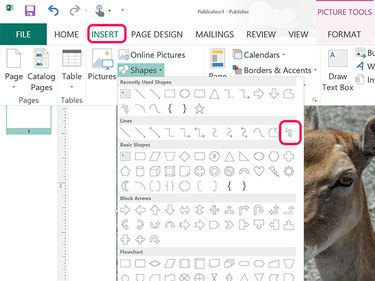
이미지 크레디트: 스크린샷은 마이크로소프트 제공.
이미지가 포함된 게시자 페이지로 이동합니다. 클릭 끼워 넣다 탭, 선택 모양 그런 다음 갈겨 쓰다 라인 섹션 끝에 있는 아이콘.
오늘의 비디오
팁
Publisher에 사진을 삽입하려면 끼워 넣다 탭하고 선택 영화.
2 단계

이미지 크레디트: 스크린샷은 마이크로소프트 제공.
개체 주위에 커서를 추적합니다. 마우스 버튼을 놓으면 추적한 위치에 선이 나타나고 그리기 도구의 형식 리본이 열립니다.
3단계
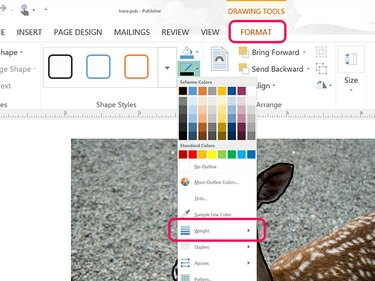
이미지 크레디트: 스크린샷은 마이크로소프트 제공.
클릭 모양 개요 아이콘 그리기 도구의 형식 리본. 색상을 선택하고 무게 드롭다운 메뉴의 옵션을 사용하여 선 두께를 지정합니다.
4단계

이미지 크레디트: 스크린샷은 마이크로소프트 제공.
선택하여 필요에 따라 추가 선을 그립니다. 갈겨 쓰다 모양 끼워 넣다 고삐 모양 상. 마우스 버튼을 놓을 때마다 다시 선택해야 합니다. 갈겨 쓰다 추적을 계속할 모양입니다.
5단계

이미지 크레디트: 스크린샷은 마이크로소프트 제공.
더 이상 필요하지 않은 경우 추적한 이미지를 클릭하고 삭제 열쇠.
여러 줄을 그룹화하여 다른 페이지로 이동하거나 복사할 수 있습니다. 추적한 선 위로 커서를 끌어 선택합니다. 클릭 집 탭을 클릭한 다음 마련하다 아이콘을 선택한 다음 그룹.
팁
원본 이미지를 삭제하지 않고 추적선을 그룹화하려면 을 눌러 문서에서 이미지를 잘라냅니다. Ctrl-X. 추적선을 그룹화한 후 다음을 눌러 문서에 이미지를 다시 붙여넣습니다. Ctrl-V. 그런 다음 집 고삐 마련하다 아이콘 및 선택 뒤로 보내기.



